B-LINK无线路由器打不开配置界面
- 格式:doc
- 大小:1.97 MB
- 文档页数:6

有时为什么我无法登陆路由器WEB管理界面?出现这种情况大致上分为四种:
一、内部IP与路由器IP冲突导致。
此时,我们需要将PC单独与路由器连接,脱离局域网来登陆路由器。
登陆之后修改LAN口IP地址并保存,然后再接入到局域网中。
二、浏览器自身问题。
这样的典型就是别的电脑能登陆,自己的电脑不能。
可以尝试将浏览器缓存清空或者恢复默认状态,又或者更换其他浏览器(建议使用谷歌)试试。
三、误操作导致进不了路由器,不按正确方法操作导致。
例如,在修改路由器密码的时候,修改了会弹出登陆框,提示你再次登陆,但是有的用户就没有再次登录,可能会导致进不去路由。
此时需要重新开启IE登陆路由,或者重启路由再登陆,重启之后的登陆用户名/密码还是原来的。
四、升级方法错误或者升级失败导致进不去路由。
这样的情况只有将路由器恢复默认或者重新刷写。
另外还有一种情况:登陆路由时,在输入用户名/密码之后,并没有显示WEB操作界面而是弹出下载html网页的对话框提示。
这种情况是由于系统对网页代码的识别问题导致,可以尝试更换其他电脑登陆路由器。
——LB-LINK 无线路由器。
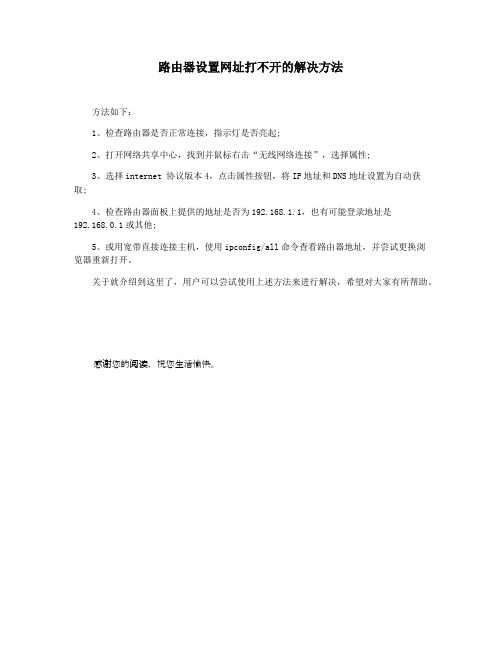
路由器设置网址打不开的解决方法
方法如下:
1、检查路由器是否正常连接,指示灯是否亮起;
2、打开网络共享中心,找到并鼠标右击“无线网络连接”,选择属性;
3、选择internet 协议版本4,点击属性按钮,将IP地址和DNS地址设置为自动获取;
4、检查路由器面板上提供的地址是否为192.168.1.1,也有可能登录地址是
192.168.0.1或其他;
5、或用宽带直接连接主机,使用ipconfig/all命令查看路由器地址,并尝试更换浏
览器重新打开。
关于就介绍到这里了,用户可以尝试使用上述方法来进行解决,希望对大家有所帮助。
感谢您的阅读,祝您生活愉快。
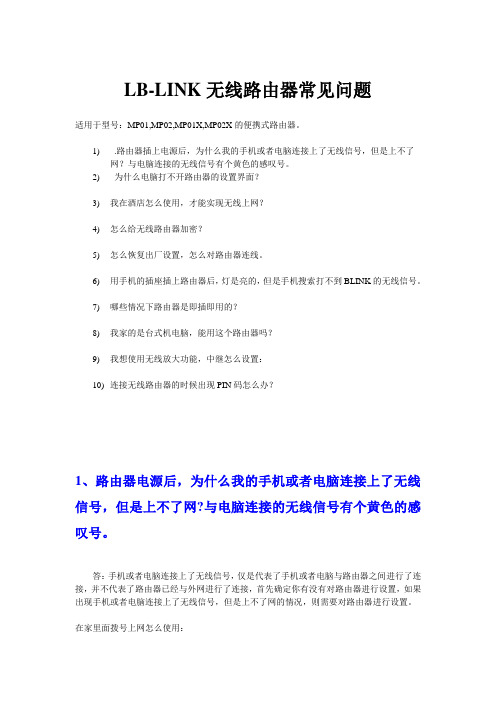
LB-LINK无线路由器常见问题适用于型号:MP01,MP02,MP01X,MP02X的便携式路由器。
1).路由器插上电源后,为什么我的手机或者电脑连接上了无线信号,但是上不了网?与电脑连接的无线信号有个黄色的感叹号。
2)为什么电脑打不开路由器的设置界面?3)我在酒店怎么使用,才能实现无线上网?4)怎么给无线路由器加密?5)怎么恢复出厂设置,怎么对路由器连线。
6)用手机的插座插上路由器后,灯是亮的,但是手机搜索打不到BLINK的无线信号。
7)哪些情况下路由器是即插即用的?8)我家的是台式机电脑,能用这个路由器吗?9)我想使用无线放大功能,中继怎么设置:10)连接无线路由器的时候出现PIN码怎么办?1、路由器电源后,为什么我的手机或者电脑连接上了无线信号,但是上不了网?与电脑连接的无线信号有个黄色的感叹号。
答:手机或者电脑连接上了无线信号,仅是代表了手机或者电脑与路由器之间进行了连接,并不代表了路由器已经与外网进行了连接,首先确定你有没有对路由器进行设置,如果出现手机或者电脑连接上了无线信号,但是上不了网的情况,则需要对路由器进行设置。
在家里面拨号上网怎么使用:①在家里面使用,如果你之前上网是要在电脑上点击宽带连接来上网,这是宽带连接拨号上网,需要把宽带的帐号和密码填写到路由器里面,可以使用笔记本电脑或者手机进行设置。
在单位或者宾馆里面怎么使用:②原先的电脑是使用固定IP的:如果单位或者宾馆的电脑上网方式是自动获取IP的,这种情况下是直接把路由器拨到AP或者RT模式,然后把网线插到路由器上就可以实现有线转无线上网了。
2、为什么电脑打不开路由器的设置界面?电脑要想打开设置界面,就是要先让电脑或者手机连接上路由器,可以通过有线或者无线的形式来实现。
如果用有线的方式连接,仅限于用AP模式或者repeater模式。
RT模式必须使用无线的方式连接。
正常的设置过程如下:a.笔记本打不开设置界面:首先要确保笔记本的无线连接和电脑是否连接。

192.168.1.1路由器设置界面打不开的解决方法
192.168.1.1是很多路由器的设置网址,但有时候会碰到一些关于192.168.1.1路由器设置界面打不开的情况,我们该怎么办呢?下面是店铺整理的192.168.1.1 路由器设置界面打不开的解决方法,供您参考。
192.168.1.1 路由器设置界面打不开的解决方法
先检查一下自己电脑的网线接口是否正确连接至路由器的LAN口,然后打开电脑桌面上的“控制面板”,点击“网络与Internet”。
点击“网络和共享中心”,然后点击左边的“更改配置器设置”。
出现“网络连接”的窗口,找到“WLAN”点鼠标右键,点击“属性”。
在“WLAN属性”窗口中,双击“Internet协议版本4”。
点击“使用下面的IP地址”进行输入,输入IP地址“192.168.1.X”,X为2-254之间的任意数。
子网掩码会自己显示,默认网关输入“192.168.1.1”,然后点“确定”。
然后就可以登录路由器的管理界面,对路由器进行设置了。
登录路由器管理界面,完成路由器的配置后,要把将刚刚输入的IP地址删掉,点击“自动获得IP网址”,不然设置完路由器后就不能正常访问互联网了。
192.168.1.1 路由器设置界面打不开的。

无法连接路由器管理界面怎么办现如今,电脑的普及,让不少人都能上网聊天、玩游戏、购物等等,当然,网络的正常使用,路由器必不可少。
那么,大家知道无法连接路由器管理界面怎么办吗?店铺就在这里给大家介绍。
很多时候,我们会发现无法登录无线路由器的Web配置界面,那么此时我们可以通过Ping命令来寻找原因,具体方法如下:已经将无线路由器复位或者没有修改过无线路由器的默认IP地址,在浏览器地址栏中输入默认IP地址,还是无法登录到Web配置界面。
点击开始,在程序中找到附件,然后在附件里点击命令提示符,最后输入无线路由器的默认IP地址,如ping 192.168.1.1 -t,并点击回车等待结果。
(1)检查计算机是否和无线路由器的LAN口连好,重新插拔网线或更换一根计算机和无线由之间的连接网线,然后重新尝试登录。
(2)点击计算机的网上邻居图标,然后查看网络连接,接下来点击本地连接的属性菜单,最后双击TCP/IP协议,设置计算机IP信息;此时要手工设置IP地址,是计算机IP地址需要和无线路由器的默认IP地址保持同一IP地址段。
(3)重启计算机和无线路由器,然后重新尝试登录。
(4)如果上述操作仍然不能登录无线由的Web管理界面,那么用户更换一台计算机重新尝试。
(1)对拨号上网的用户,请先删除电脑自带的拨号连接,然后重新尝试登录。
(2)检查IE浏览器是否设置了代理,如果有请取消代理设置,然后重新尝试登录。
(3)暂时关闭计算机的杀毒软件和防火墙,然后重新尝试登录。
(4)重启计算机和无线路由器,然后重新尝试登录。
(5)如果上述操作仍然不能登录无线由的Web管理界面,那么用户更换一台计算机重新尝试。
登录无线路由器的Web配置界面是管理路由器各项功能的基本,排查问题过程中一定要细之又细。
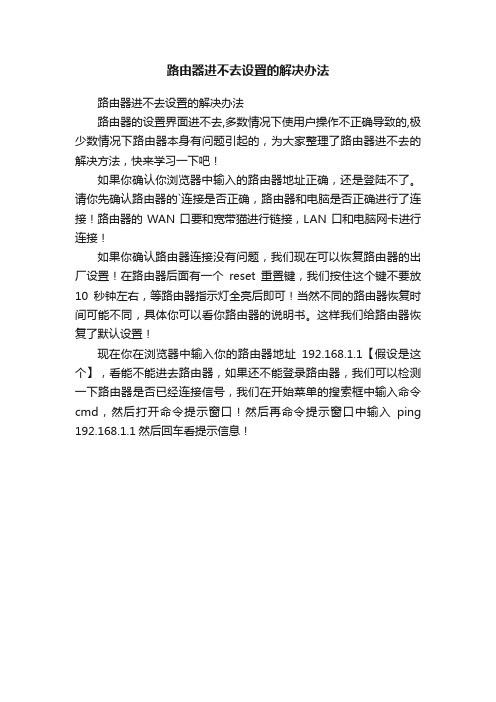
路由器进不去设置的解决办法
路由器进不去设置的解决办法
路由器的设置界面进不去,多数情况下使用户操作不正确导致的,极少数情况下路由器本身有问题引起的,为大家整理了路由器进不去的解决方法,快来学习一下吧!
如果你确认你浏览器中输入的路由器地址正确,还是登陆不了。
请你先确认路由器的`连接是否正确,路由器和电脑是否正确进行了连接!路由器的WAN口要和宽带猫进行链接,LAN口和电脑网卡进行连接!
如果你确认路由器连接没有问题,我们现在可以恢复路由器的出厂设置!在路由器后面有一个reset重置键,我们按住这个键不要放10秒钟左右,等路由器指示灯全亮后即可!当然不同的路由器恢复时间可能不同,具体你可以看你路由器的说明书。
这样我们给路由器恢复了默认设置!
现在你在浏览器中输入你的路由器地址192.168.1.1【假设是这个】,看能不能进去路由器,如果还不能登录路由器,我们可以检测一下路由器是否已经连接信号,我们在开始菜单的搜索框中输入命令cmd,然后打开命令提示窗口!然后再命令提示窗口中输入ping 192.168.1.1然后回车看提示信息!。
路由器的后台管理界面打不开怎么办在浏览器地址栏输入192.168.0.1或192.168.1.1打不开路由器管理界面,该怎么解决呢?下面是店铺给大家整理的一些有关路由器后台管理界面打不开的解决方法,希望对大家有帮助!路由器后台管理界面打不开的解决方法默认情况下,路由器的后台Web登陆地址是“192.168.1.1”或“192.168.0.1”。
但有时可能会由人工或软件将其网关地址修改成其它地址。
对此我们可以打开“运行”窗口,输入“CMD”进入MSDOS界面。
在打开“MSDOS”界面后,输入命令“ipconfig”并按回车,即可从查询结果界面中找到“网关地址”(即路由器登陆地址)。
如图所示:据此地址,可以在浏览器中输入进行访问路由器后台。
还有一种情况,就是电脑没有获取到IP地址或IP地址获取错误导致无法访问路由器后台Web界面。
对此我们需要联系网络管理员,手动设置电脑IP地址。
特别地,当路由器开启“DHCP服务器”功能时,我们只需要将电脑IP地址获取方式设置为“动态获取”即可。
要想正常访问路由器后台Web界面,就必须要确保电脑通过网线与路由器LAN接口正常连接。
这可以通过在MSDOS界面中,输入“ping 路由器IP地址”来验证,显示如图所示的提示,表明整个物理连接正常。
同时路由器后台包含两中端口,一种被标识为“WAN”口,用于和Modem(网络运营商网络接入)相连。
而标识为“LAN”口的端口则用于和电脑进行连接。
如果以上方法都无法解决访问路由器后台管理界面的问题,建议根据路由器说明书,重置一下路由器。
如图所示,通常我们可以通过长按“Reset”键来重置路由器。
最后根据路由器背面铭牌上的信息来登陆路由器后台Web界面。
通常“路由器IP地址:即为路由器后台访问地址。
END。
Q:路由器界面打不开怎么办?1、路由器界面打不开之现象与故障排查(点击下列相应的现象,查看相应的原因及解决方法)。
1)请确认自己的线路是否连接正确,点击该查看线路连接是否正确。
2)现象1:本地连接显示已连接,但是路由器管理界面还是打不开?3)现象2:输入原始密码admin怎么都进不了路由器界面,一直提示登录界面。
4)现象3:登陆路由器管理界面显示“脱机工作”错误.5)现象4:登陆路由器管理界面时显示“拔号连接”.6)现象5:登陆路由器管理界面时显示粉红色401界面7)现象6:提示CMD8)现象7:本地连接显示受限制或无连接,IP为私有:169.254.*.*?2、具体步骤如下:1)线路连接如下图:a.(有ADSL Modem猫)把猫出来的网线,连接到路由器(WAN口)上,然后把接电脑的网线连接到路由器上(编注意:通电以后正常情况下,路由器的的SYS灯闪烁,WAN口和连接电脑的端口指示灯常亮或闪烁。
b.(无ADSL Modem猫)把宽带线连到路由器(WAN口)上,然后把电脑连接到路由器上(编号1/2/3/4的任注意:通电以后正常情况下,路由器的的SYS灯闪烁,WAN口和连接电脑的端口指示灯常亮或闪烁。
2)本地连接显示已连接,但是进入不了路由器管理界面的解决方法。
原因:本地连接显示已连接,证明在物理线路上,电脑已经跟路由器正常连接。
进不了管理界面,是因为IP地址没有跟网关同一网段,或者路由器管理IP输入错误。
解决方法:(1)、将电脑设为自动获取IP.(Windows XP系统、Windows7系统)。
(2)、可手动设置电脑IP与路由器的网关同一个网段。
1、Windows XP系统的操作方法:1.1首先点击电脑左下角“开始”—“控制面板”,双击“网络连接”,找到“本地连接”。
1.2右击“本地连接”,点击“属性”。
1.3双击“Internet 协议(TCP/IP)”,选择“自动获取IP”和“自动获取DNS服务器”后,点击确定。
lblink路由器登陆界面打不开怎么办在这对网络要求越来越高的时代里面,毫无疑问无线局域网的发展得益于支持无线局域网的无线路由器的出现和发展,路由器是无线局域网中的关键节点,那么你知道lblink路由器登陆界面打不开怎么办吗?下面是店铺整理的一些关于lblink路由器登陆界面打不开的相关资料,供你参考。
lblink路由器登陆界面打不开的解决方法:192.168.16.1打不开一、正确连接路由器1、电话线上网:请准备2根较短的网线,一根网线用来连接ADSL Modem (猫)与路由器的WAN接口;另一根网线用来连接路由器上LAN (1/2/3/4)口中的任意一个与计算机。
电话线接入时,正确连接路由器方法2、光纤上网:请准备2根网线,一根网线用来连接光猫与路由器的WAN接口;另一根网线用来连接腾达路由器上路由器上LAN(1/2/3/4)口中的任意一个与计算机。
光纤接入时,正确连接路由器方法3、网线入户上网:请准备1根网线,先把宽带运营商提供的入户网线插在路由器的WAN接口;再把自己准备的网线,一头连接计算机,另一头连接到路由器上LAN(1/2/3/4)口中的任意一个。
宽带网线接入时,正确连接路由器方法温馨提示:(1)、按照上诉方式完成路由器的安装后,电脑暂时就不能上网了,当路由器完成上网设置后,电脑自动就可以上网了,不需要使用电脑上的“宽带连接”来拨号上网了。
(2)、很多新手用户,经常问到这样连接后,电脑都没网了,怎么设置路由器呢?设置路由器的时候是不需要电脑能够上网的,只要用网线连接电脑与路由器的LAN口就可以设置的,请各位新手用户了解。
(3)、路由器安装成功后,设备上的电源指示灯会闪烁,WAN接口会常亮或者闪烁,1/2/3/4口中与电脑相连的端口常亮或闪烁。
如果相应的指示灯未亮或者闪烁,请检查电源是否插上、接口是否连接正确、网线是否有问题。
二、设置电脑IP地址在设置路由器之前,需要先把电脑上的IP地址设置为自动获得(动态IP),如下图所示。
进入不了路由器管理界面怎么办1.如果您是第一次使用路由器,请确认。
①网线是否连接到了正确的端口(LAN口),对应的指示灯是否都正常(网卡灯和路由器对应LAN口灯亮);②您的电脑的IP是否和路由器LAN口一个网段。
例如,路由器管理地址是192.168.1.1,子网掩码:255.255.255.0,则电脑的IP地址应设置为:192.168.1.某(某为2-254之间),如下图所示:③若上述提示仍不能帮助您登陆到路由器,请将路由器恢复为出厂设置。
3.如果您之前可以正常登陆,现在登陆不了,有可能是他人修改过路由器的配置或默认的80端口导致的攻击(尤其在开启远程管理的情况下),建议重启或复位路由器,修改路由器的管理端口,修改用户名和密码。
4.如果复位之后仍然无法登陆或开始一段时间能登陆,但过一段时间后又不能登陆,则可能遭受了ARP欺骗,建议找出欺骗源、查杀病毒或将其隔离。
(ARP欺骗的判断请参考常见问题中的相关文档)5.检查是否设置了IE代理:打开IE浏览器,选择工具-Internet选项-连接-局域网设置:请确定上面代理服务器的为LAN使用代理服务器选项没有勾选,若有勾选,则应取消进入不了路由器管理界面的解决方法二:物理连接部分1、从猫引出来的网线接路由器WAN口,电脑使用网线连接到路由器的LAN的1-4端口2、检查指示灯,路由器运行正常情况下,系统指示灯(SYS)常亮,WLAN指示灯(WLAN)闪烁,WAN端口以及LAN端口常亮或者闪烁。
若WLAN指示灯常亮或者熄灭,表明路由器出现故障;LAN或者WAN指示灯不亮,请检查物理连接是否接好,比如没有接网线或者是网线与接口接触不良;若连接正常但指示灯不亮,则可能是网线问题,建议您更换网线。
B-LINK无线路由器打不开192.168.16.254配置界面
首先您是做RT模式还是AP模式使用(以下所有步骤都需要MP01在通电情况下操作)
一:RT模式:(AP模式查看下面第5页)
1. 复位MP01
按住复位按钮8秒就放开,就可以复位(注意指示灯,中间灯和WIFI灯都会灭一下然后再亮,请耐心等待,放开后大概要等10秒左右以后灯才会灭,灯灭后MP01会重启,大概要30秒,总共需要1分钟左右才可以使用哦.
2. 设置您电脑的无线网卡
设置您的电脑的无线网卡的IP地址为自动获取. (以XP系统为例,WIN 7请参照)
①右键网上邻居,点属性
点完属性后会弹出网络连接
②在网络邻接中右键无线网卡点属性(是无线网卡哦)
③弹出的下图中点双击Internet 协议(TCP/IP)
④在下图点选择自动获得IP地址,与自动获得DNS,记得点确定哦.点完这
个确定后,上图中的确定也要点的.
这个时候,电脑的IP地址就设置好啦.
3. 删除电脑的无线网卡缓存(也可以跳过本步骤不操作,最好是操作)
①右键网上邻居,点属性(参照2①)
②在网络邻接中右键无线网卡,点查看可用的无线连接(是无线网卡哦)
③点击更改首选网络的顺序
④将首选网络里面的BL-MP01信号删除,然后点确定,最好全部删除
4,连接MP01信号
①右键网上邻居,点属性(参照2①)
②在网络邻接中右键无线网卡,点查看可用的无线连接(参照3②)
③扫描BL-MP01 信号,点连接
④连接成功后的界面如下:
5,打开192.168.16.254配置界面.
①双击桌面上的IE浏览器
②在浏览器中输入192.168.16.254点回车,如下图,进配置界面
这时候,就可以打开配置界面了.
注意:如果没有成功,则在第2②中点停用,然后再点右键点启用.再重新进行如上操作.
二AP模式
1.参照RT模式的第1步,复位MP01,在此不再讲述.
2. 设置您电脑的无线网卡
设置您的电脑的无线网卡的IP地址为手动指定. (以XP系统为例,WIN 7请参照)
①右键网上邻居,点属性
点完属性后会弹出网络连接
②在网络邻接中右键无线网卡点属性(是无线网卡哦)
③弹出的下图中点双击Internet 协议(TCP/IP)
④在下图点选择手动IP地址,DNS可以不用设置,记得点确定哦.点完这个
确定后,上图中的确定也要点的.
这时候,您就可以参照上面RT5,打开192.168.16.254配置界面.打开192.168.16.254的配置界面啦.
如果还不可以:
请按照RT模式的 3. 删除电脑的无线网卡缓存(也可以跳过本步骤不操作,最好是操作) 和RT模式最后的注意.操作一遍.。